
안녕하세요 오늘은 간단하고 간편하게 인터넷 기록 삭제하는 방법을 알아보도록 하겠습니다. 많이 사용되는 검색 엔진인 크롬(Chrome), 엣지(Edge), 네이버 웨일(Whale)에 모두 해당되는 내용이오니 알아두시면 좋습니다. 요긴하게 써먹을 수 있습니다.

먼저, 마법의 단축키를 알려 드립니다. 위 3가지 검색 엔진 중 어떤 것을 들어가더라도 'Ctrl+H'를 기억해주세요. 인터넷 방문기록 메뉴를 불러오는 단축키입니다. 불편하게 설정 여기저기를 찾지마시고 바로 Ctrl+H를눌러주세요.
크롬(Chrome)부터 알아보겠습니다.
크롬을 켜고, Ctrl+H를 눌러주세요. 아래와 같은 화면이 나오면 '인터넷 사용 기록 삭제'를 눌러주세요.

아래와 같은 팝업이 뜹니다. 우리는 보통 모든 흔적을 삭제하고 싶어하기 때문에, 기간은 '전체 기간'으로 선택해주세요. 삭제하려는 각 항목을 체크해주세요. 마찬가지로 우리는 모든 흔적을 지우기 싶어하기 때문에 모든 항목을 체크해주세요. 마지막으로 '인터넷 사용 기록 삭제'를 눌러주세요. 크롬의 기억은 삭제되었습니다.

네이버 웨일(Whale)를 알아보겠습니다.
네이버 웨일을 켜고, Ctrl+H를 눌러주세요. 아래와 같은 화면이 나오면 '인터넷 사용 기록 삭제'를 눌러주세요.
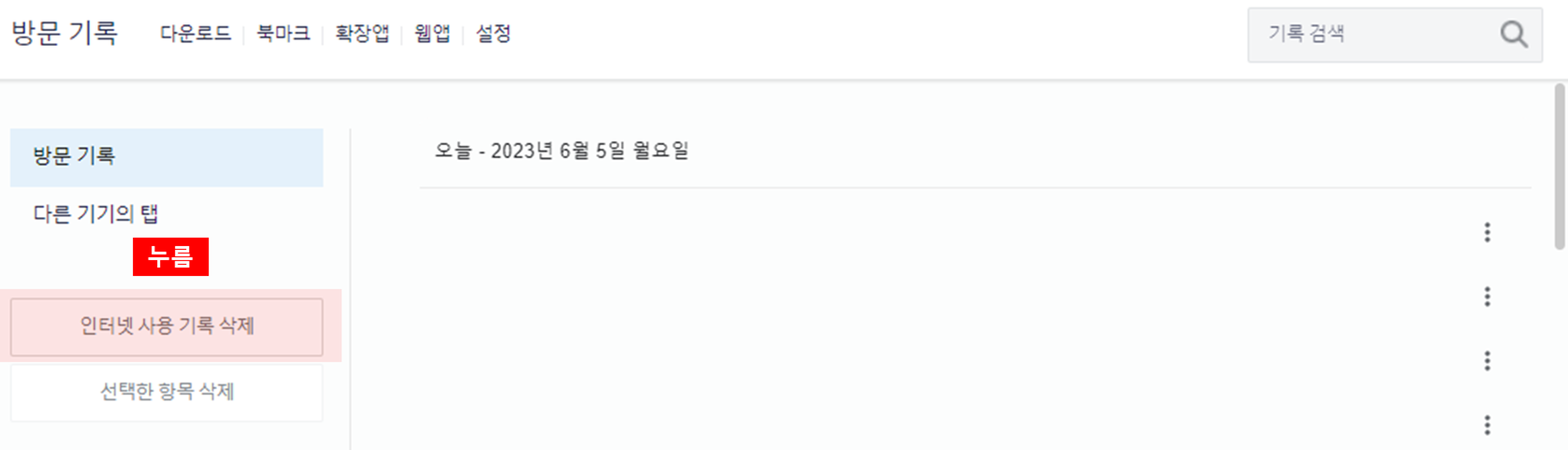
아래와 같은 팝업이 뜹니다. 크롬과 마찬가지로 기간은 '전체 기간'으로 선택해주세요. 모든 항목을 선택해주세요. 마지막으로 '데이터 삭제'를 눌러주세요. 네이버 웨일의 기억은 삭제되었습니다.
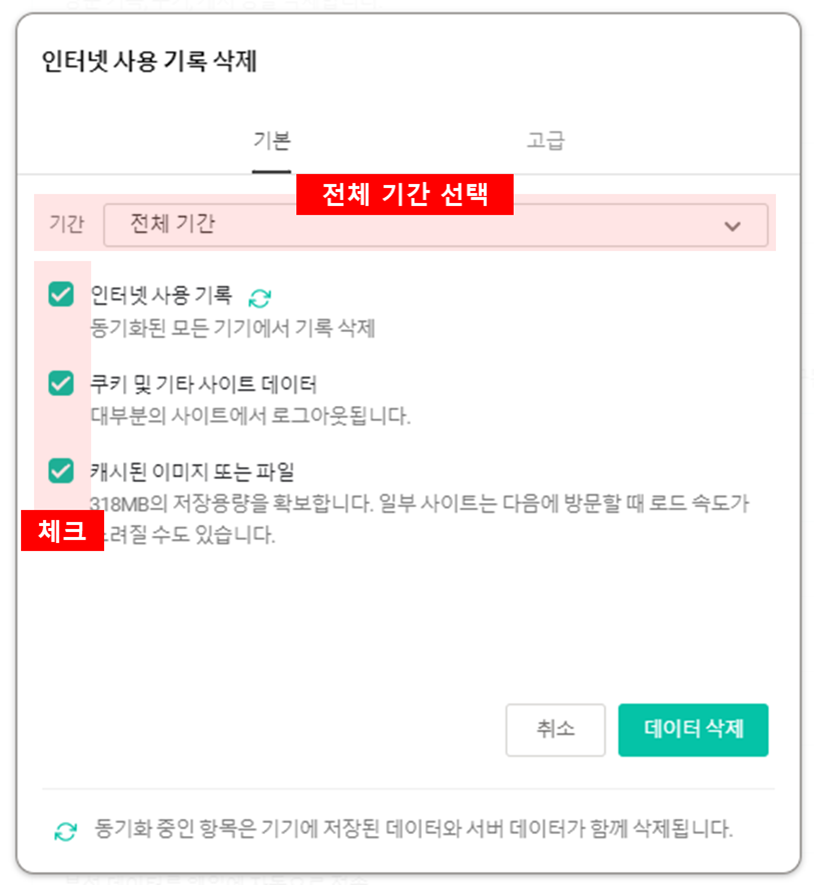
마지막으로 엣지(Edge)를 알아보겠습니다.
엣지를 켜고, Ctrl+H를 눌러주세요. 아래와 같은 화면이 나오면 '점 3개 아이콘'을 눌러주세요.

아래 화면이 뜨면 '검색 데이터 지우기'를 눌러주세요.
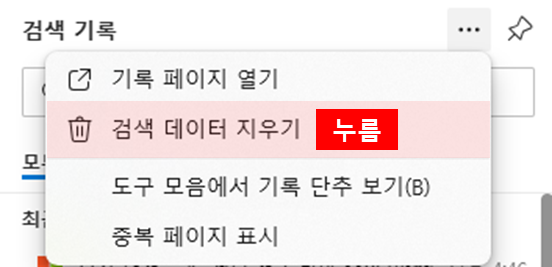
아래와 같은 팝업이 뜹니다. '모든 시간'으로 선택해주세요.(크롬과 네이버 웨일과는 다르게 전체 기간이 아니라 모든 시간이네요.) 모든 항목을 선택해주세요. 마지막으로 '지금 지우기'를 눌러주세요. 엣지의 기억은 삭제되었습니다.
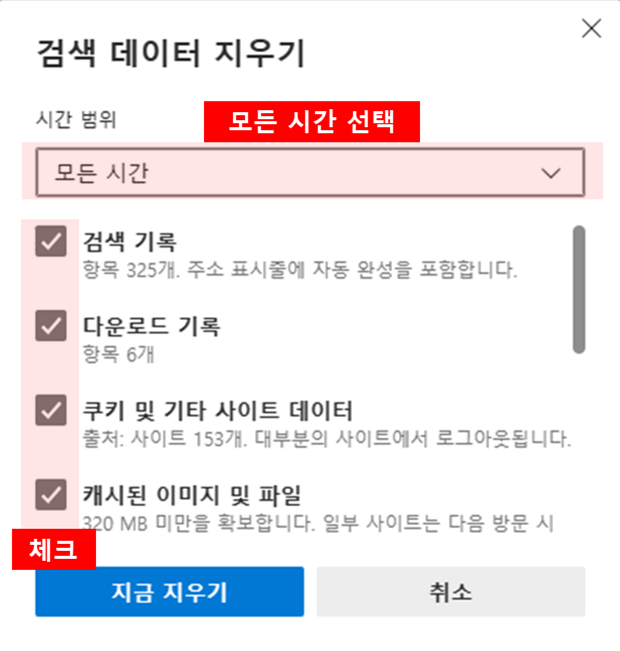
주요 검색 엔진의 인터넷 방문기록 삭제하는 방법을 알아보았습니다. 크롬과 네이버 웨일은 방법이 비슷합니다. 똑같다고 해도 무방하겠네요.(버튼 문구만 조금 다를뿐) 엣지는 한 단계가 더 추가될 뿐 원리는 유사합니다.
인터넷 방문기록은 뒤가 구려서 삭제하는 것만이 아닙니다. 여러 가지 목적으로 삭제를 합니다. 검색 엔진의 오류를 해결하기 위해 삭제하는 경우, 애드센스 등 개인 맞춤 광고 정보를 초기화 하는 경우 등 여러 가지 경우가 있습니다. 여기서 말하는 인터넷 방문기록 삭제에는 쿠키 및 기타 사이트 데이터, 캐시된 이미지 및 파일도 포함이 됩니다.
아무쪼록 이번 포스팅을 통해 인터넷 방문기록을 삭제하는데 시간을 단축하시길 바랍니다. 다음에도 유익한 정보로 찾아오겠습니다. 감사합니다.
'IT 소식' 카테고리의 다른 글
| 스마트워치(애플/갤럭시) 착용방법/원리(칼로리 계산 등등) (0) | 2023.07.08 |
|---|---|
| 지니TV 올인원 사운드바 특징과 스펙 (0) | 2023.06.30 |
| 지도 색깔(색상) 표시하기 통계지리정보서비스 통계지도체험 (0) | 2023.05.19 |
| 키보드 구입 시 주의사항 (0) | 2023.05.03 |
| 블루투스와 무선 2.4GHz (0) | 2023.04.25 |




댓글